0x80016CFA Errore di Windows Defender: Come Risolverlo
 Total AV include tutti gli strumenti di sicurezza di cui potresti mai avere bisogno per proteggere i tuoi dati e la tua privacy, tra cui:
Total AV include tutti gli strumenti di sicurezza di cui potresti mai avere bisogno per proteggere i tuoi dati e la tua privacy, tra cui:
- Controllo dei download, delle installazioni e degli eseguibili per virus e minacce
- Blocca pubblicità indesiderate e pianifica scansioni intelligenti
- Cripta la tua connessione su Windows, Mac, iOS e Android
Non perdere gli attuali sconti! Ottieni TOTAL AV oggi! Internet è per lo più insicuro a meno che tu non abbia una certa competenza tecnica e la capacità di identificare minacce online.
E spesso è difficile differenziare tra un errore legittimo e una truffa. Un esempio qui è il messaggio di errore 0x80016CFA di Microsoft Defender.
Il messaggio pop-up appare quando navighi in rete e afferma che è stata rilevata una grave malfunzione. Elenca un numero di cellulare di un presunto tecnico certificato Microsoft da contattare per una risoluzione. Se anche tu hai visto il messaggio nel browser, continua a leggere!
L’errore 0x80016CFA di Windows Defender è una truffa?
Sì, il messaggio di errore di Windows Defender in un browser è una truffa! Microsoft non invia mai richieste durante la visita di un sito web, né chiede agli utenti di chiamare per tali problemi. Se c’è un problema con il PC o Windows Defender non funziona, ci sarà un messaggio di errore all’interno dell’utility.
Fino ad ora, l’errore è stato segnalato principalmente su Edge, ma anche Chrome e Firefox sembrano essere colpiti. In base alle informazioni in nostro possesso, non è un problema specifico del browser.
Ecco alcune ragioni per cui ricevi il pop-up 0x80016CFA di Windows Defender:
- Visita siti web non affidabili : Per alcuni utenti, il messaggio è apparso durante la visita a siti specifici, specialmente quelli con sicurezza debole.
- Computer infetto da malware : Quando hai malware o virus sul PC, normalmente malfunziona e genera tali errori.
- Un’app o un’estensione problematica sono state installate : I truffatori spesso sviluppano direttamente app/estensioni o modificano il codice per quelle esistenti per inviare tali messaggi all’utente. Quindi, controlla sempre l’affidabilità dell’app in anticipo.
Come posso eliminare l’errore 0x80016CFA di Windows Defender?
Suggerimento: abbiamo utilizzato Microsoft Edge per dettagliare i vari metodi di risoluzione dei problemi poiché era il browser più colpito. Se utilizzi un altro browser, il processo dovrebbe essere simile.
1. Termina il processo in Task Manager
- Premi Ctrl + Shift + Esc per aprire il Task Manager.
-
Ora, seleziona il processo del browser dall’elenco e fai clic su Termina attività.
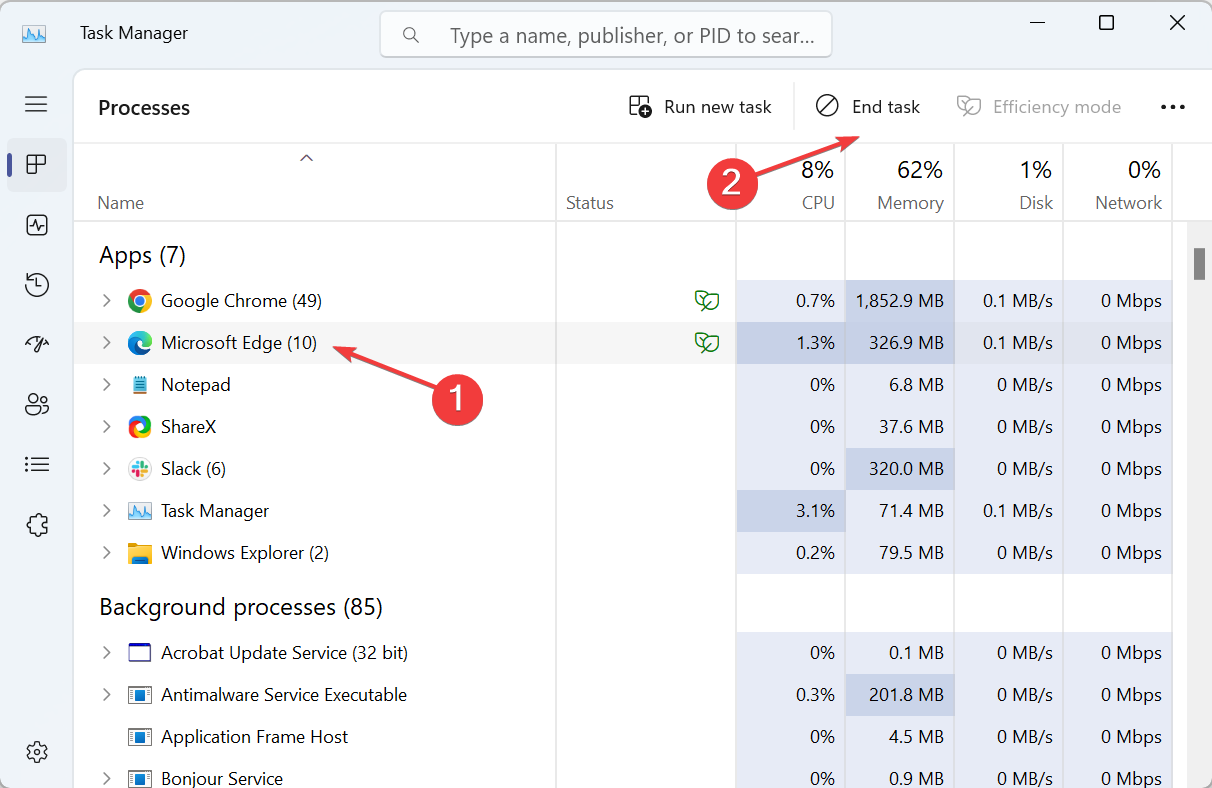
- Allo stesso modo, identifica eventuali processi correlati e terminali anche.
La soluzione più semplice per il problema è terminare tutte le attività correlate. Nella maggior parte dei casi, si tratta di un pop-up una tantum, probabilmente apparso su un sito web specifico, e riavviare il browser dovrebbe funzionare.
2. Cancella i dati di navigazione e reimposta le impostazioni del browser
- Apri Microsoft Edge, e premi Ctrl + Shift + Delete per aprire l’utility Cancella dati di navigazione.
-
Dal menu a discesa Intervallo temporale, seleziona Tutto il tempo, seleziona la casella per Cronologia di navigazione, Cookie e altri dati del sito e Immagini e file memorizzati nella cache, quindi fai clic su Cancella dati.
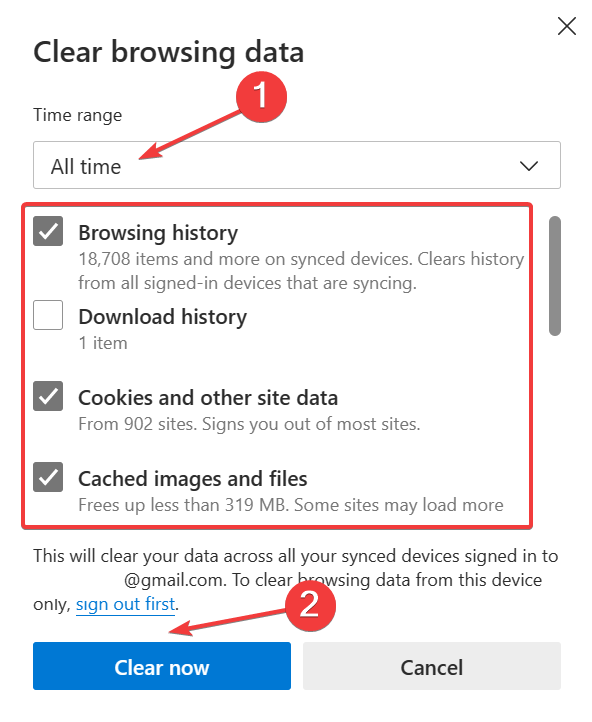
- Ora, riapri il browser e verifica se il problema è stato risolto.
-
Se no, fai clic sui tre puntini nella parte superiore destra e seleziona Impostazioni.
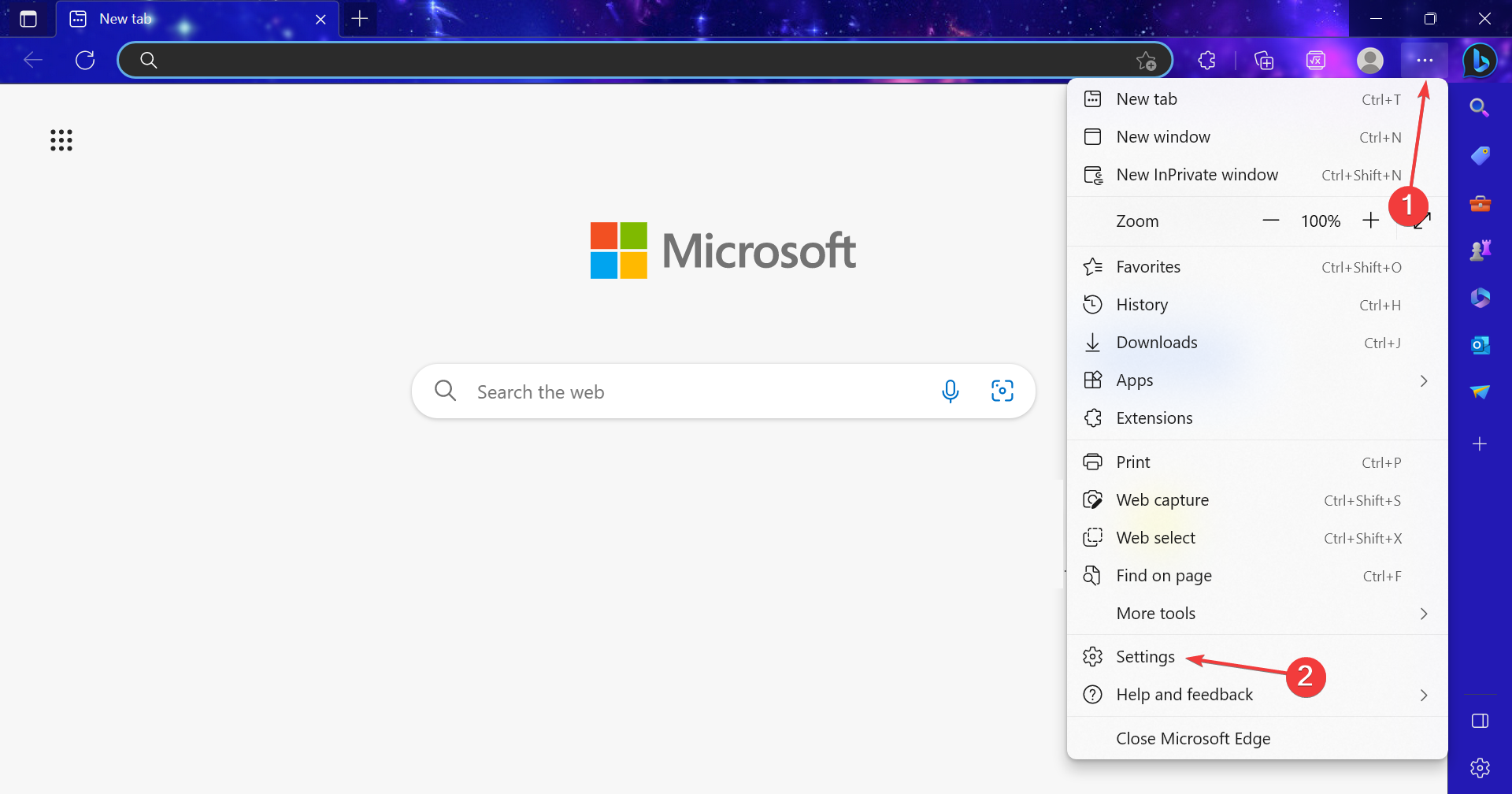
-
Vai a Ripristina impostazioni dal riquadro di navigazione e fai clic su Ripristina impostazioni ai valori predefiniti.
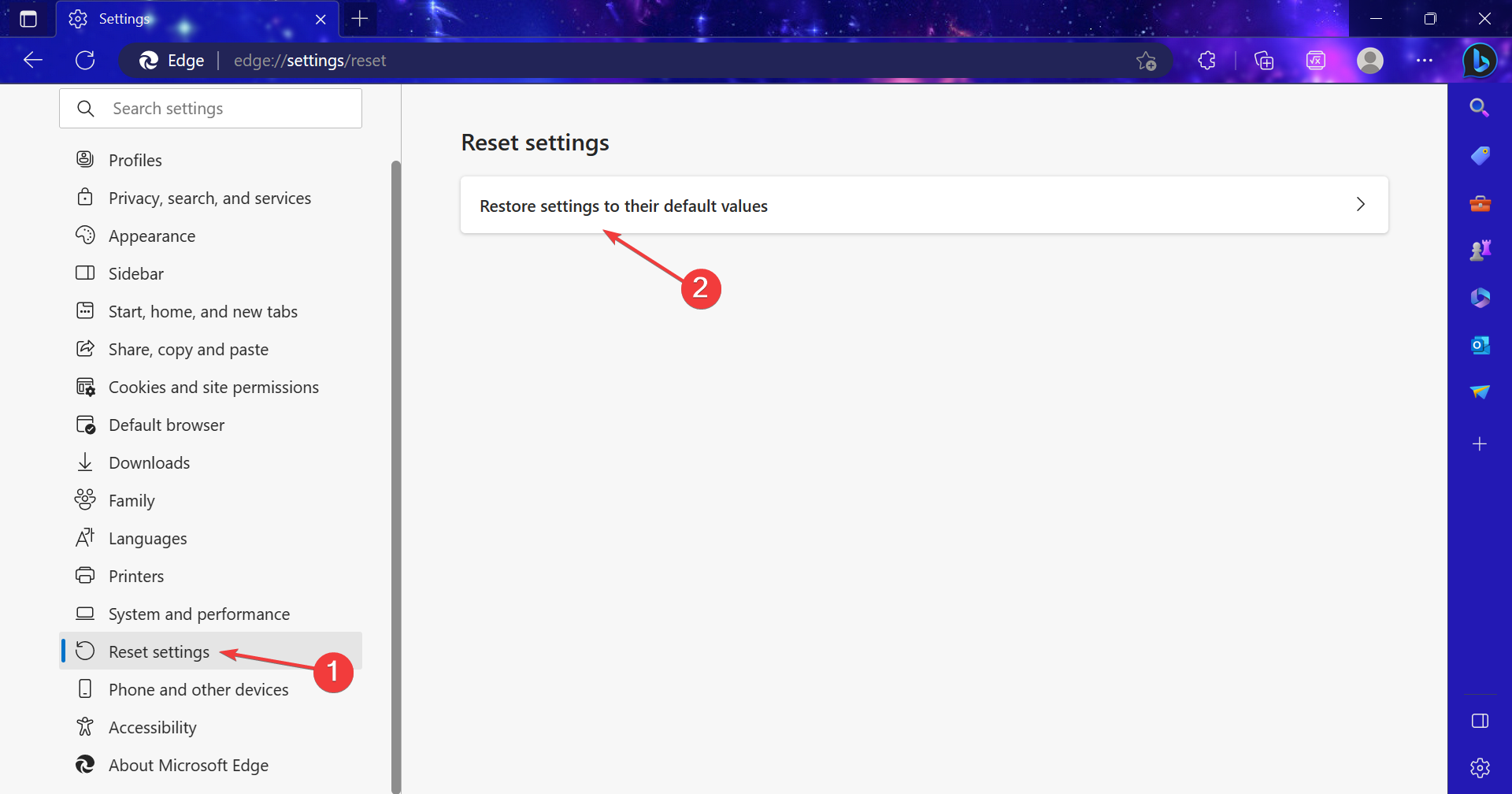
-
Scegli Ripristina nel prompt di conferma che appare.
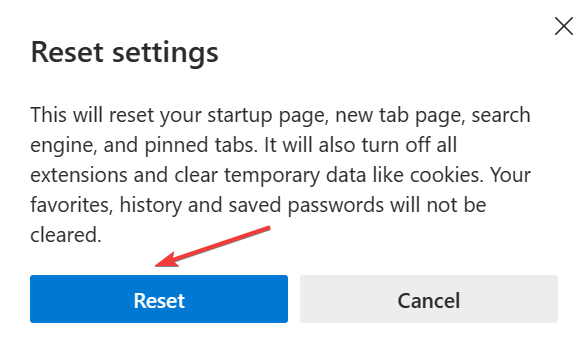
Nella maggior parte dei casi, è un problema con il browser stesso che attiva l’errore 0x80016CFA di Defender, e cancellare i dati di navigazione o ripristinare a impostazioni predefinite dovrebbe risolvere il problema.
3. Scansiona per malware
-
Premi Windows + S per aprire Cerca, digita Sicurezza di Windows nel campo di testo e fai clic sul risultato di ricerca pertinente.
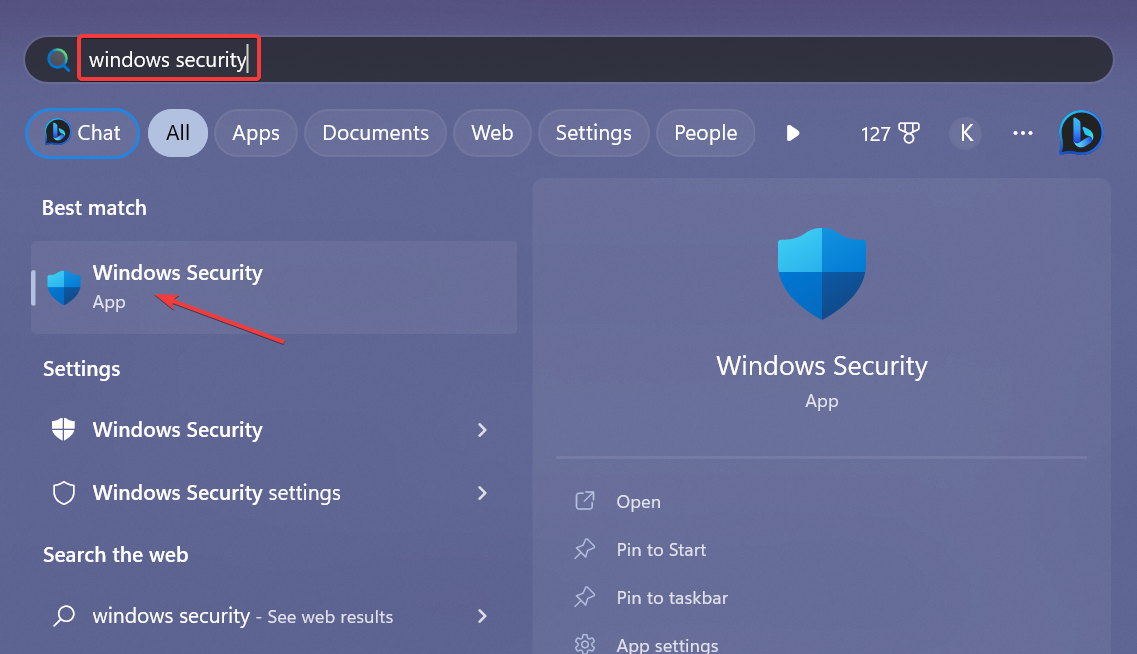
-
Seleziona Protezione da virus e minacce.
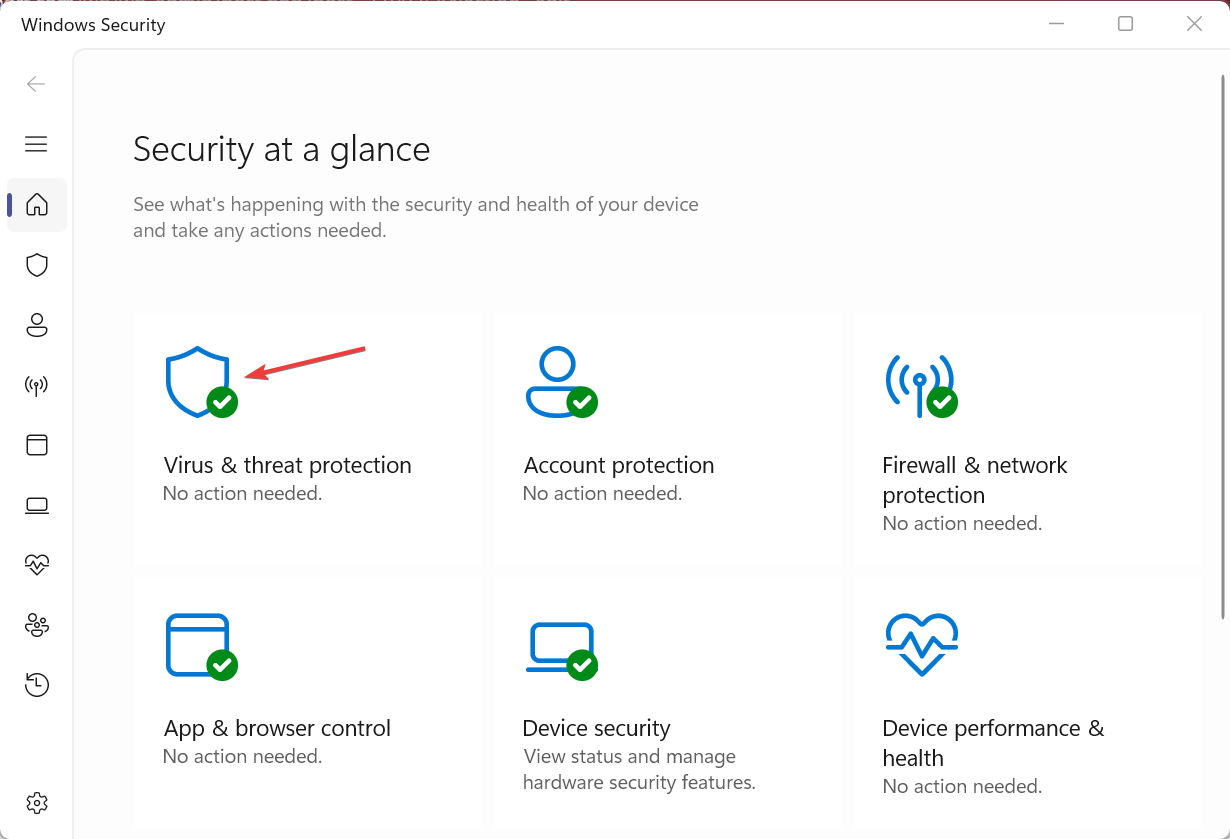
-
Fai clic su Opzioni di scansione.
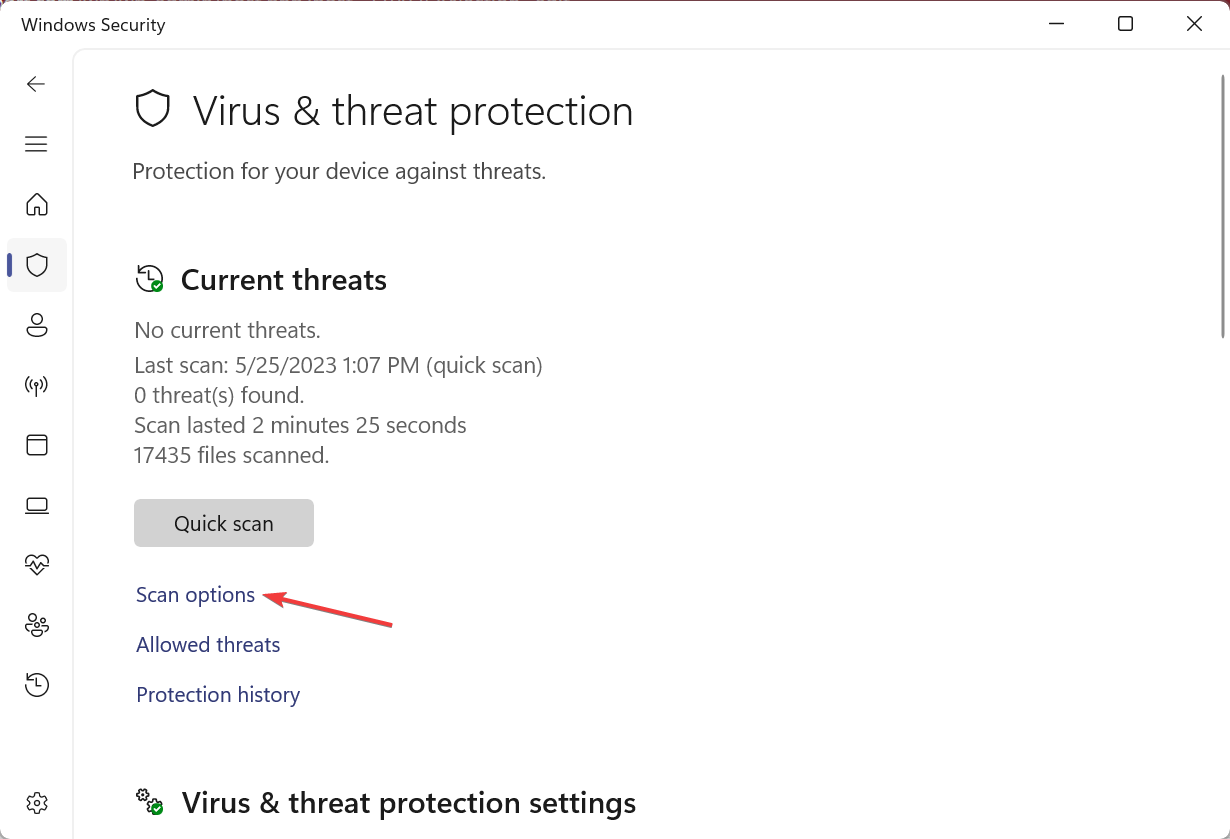
-
Scegli Scansione completa e fai clic su Scansiona ora in basso.
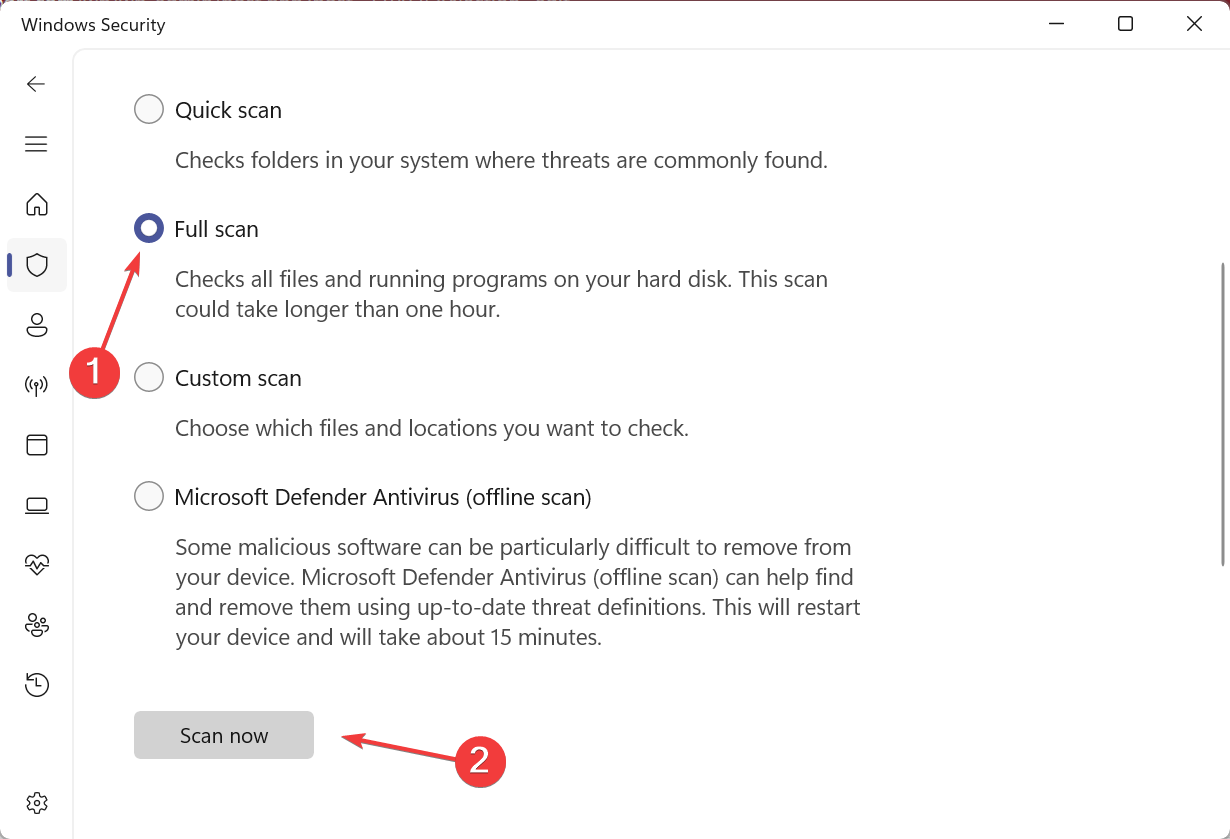
- Attendi il completamento della scansione.
Quando ricevi il messaggio di truffa 0x80016CFA, potrebbe essere colpa di malware sul PC. E eseguire una scansione completa con Sicurezza di Windows identificerebbe ed eliminerebbe il problema. Inoltre, alcuni consigliano di utilizzare un antivirus di terze parti affidabile per svolgere il compito, quindi potresti provare uno di questi. Leggi di più su questo argomento
- Come disinstallare Windows 11 e installare Windows 10
- Come acquistare una chiave prodotto di Windows 11 (guida passo-passo)
4. Disinstalla l’app problematica
-
Premi Windows + R per aprire Esegui, digita appwiz.cpl nel campo di testo e premi Invio.
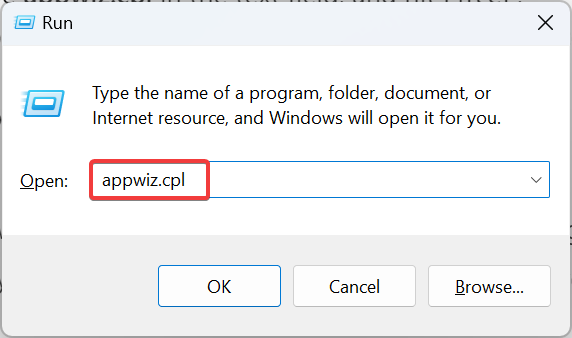
-
Seleziona il programma che credi stia dando luogo al messaggio, che dovrebbe essere uno recente, e fai clic su Disinstalla.
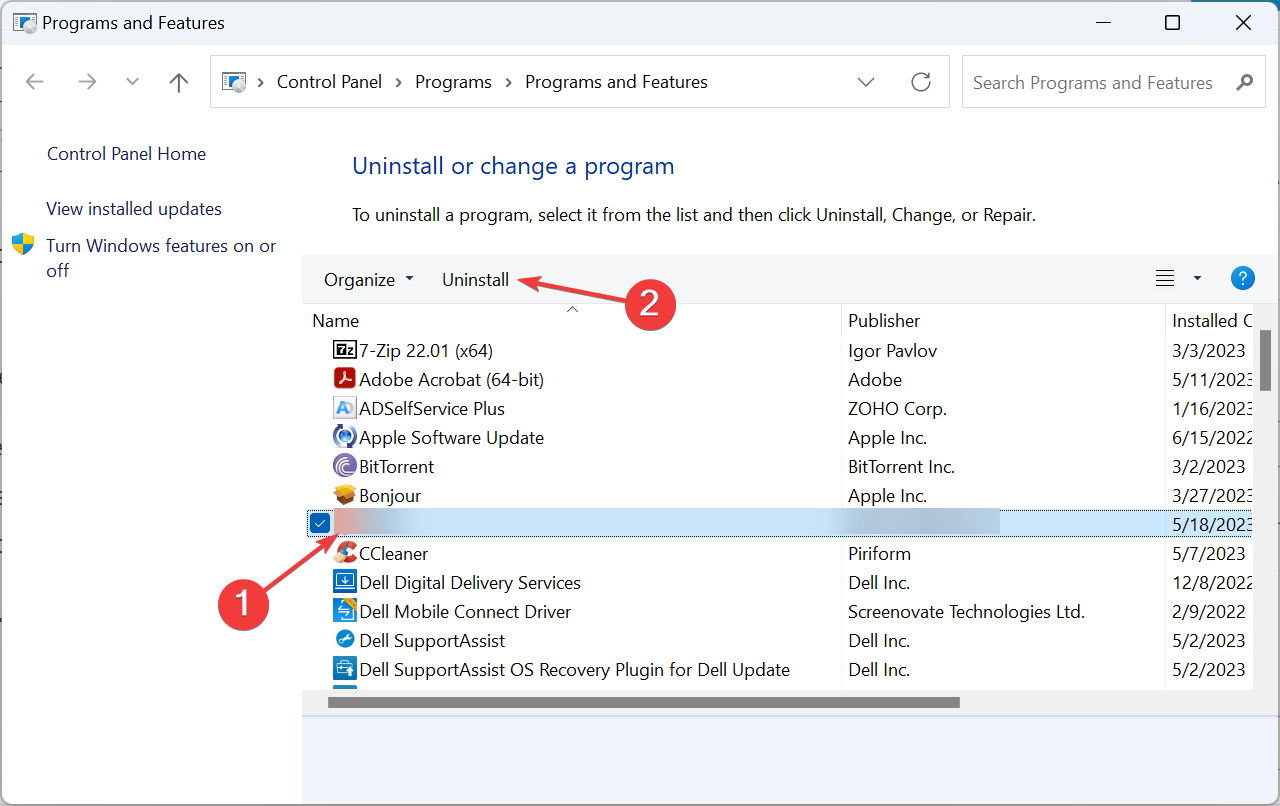
- Segui le istruzioni sullo schermo per rimuovere completamente l’app.
- Una volta fatto, riavvia il computer.
Quando si identifica la causa sottostante, non possiamo ignorare la possibilità che un programma sia responsabile del messaggio pop-up 0x80016CFA. Inizia disinstallando le app recenti e una volta trovata l’app problematica, reinstalla le altre.
5. Esegui un ripristino del sistema
-
Premi Windows + S per aprire Cerca, digita Visualizza impostazioni di sistema avanzate e fai clic sul risultato di ricerca pertinente.
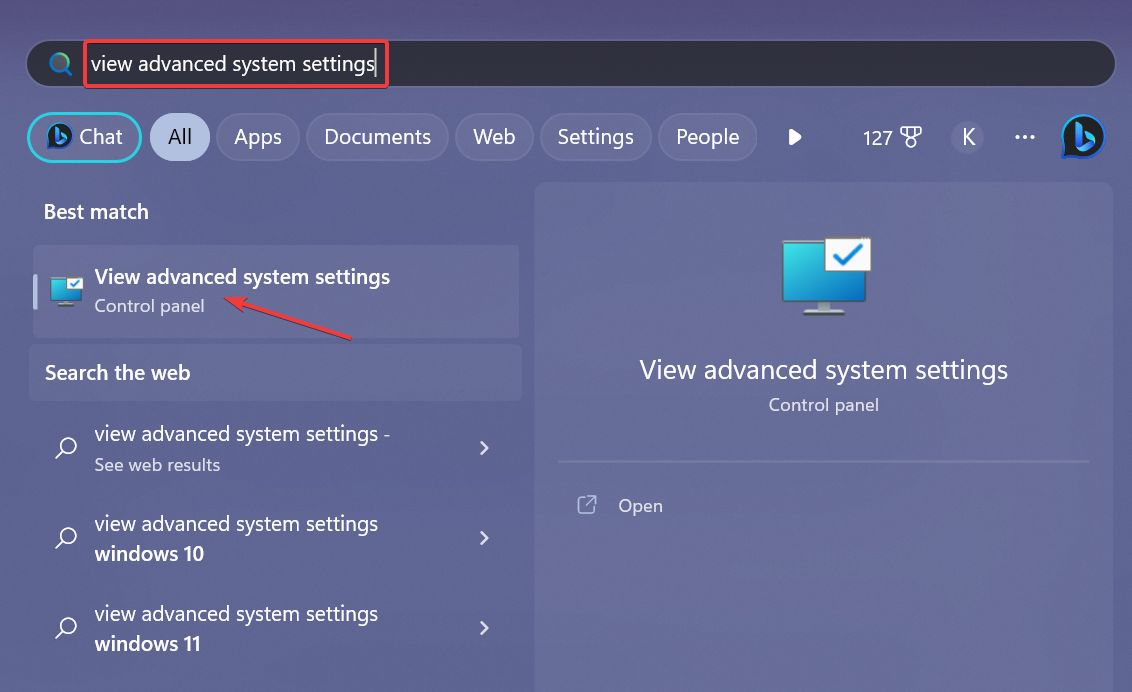
-
Vai alla scheda Protezione di sistema e fai clic su Ripristino del sistema.
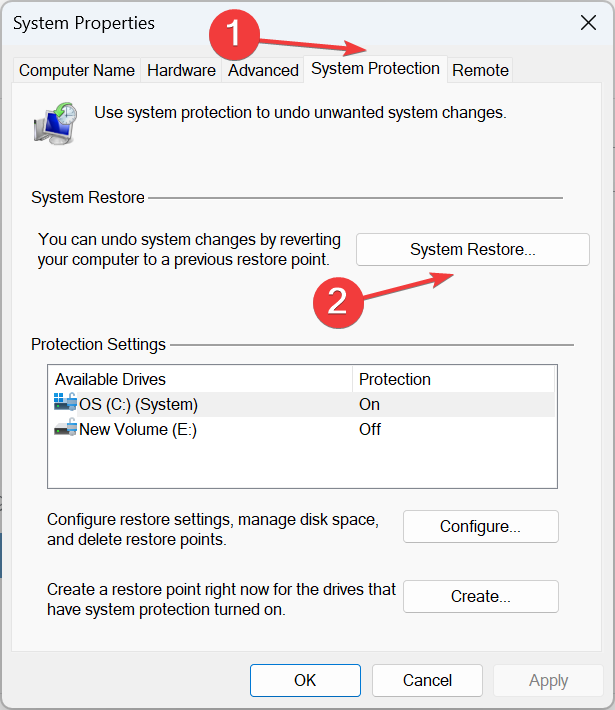
-
Seleziona Scegli un punto di ripristino diverso, se l’opzione è disponibile, e fai clic su Avanti.
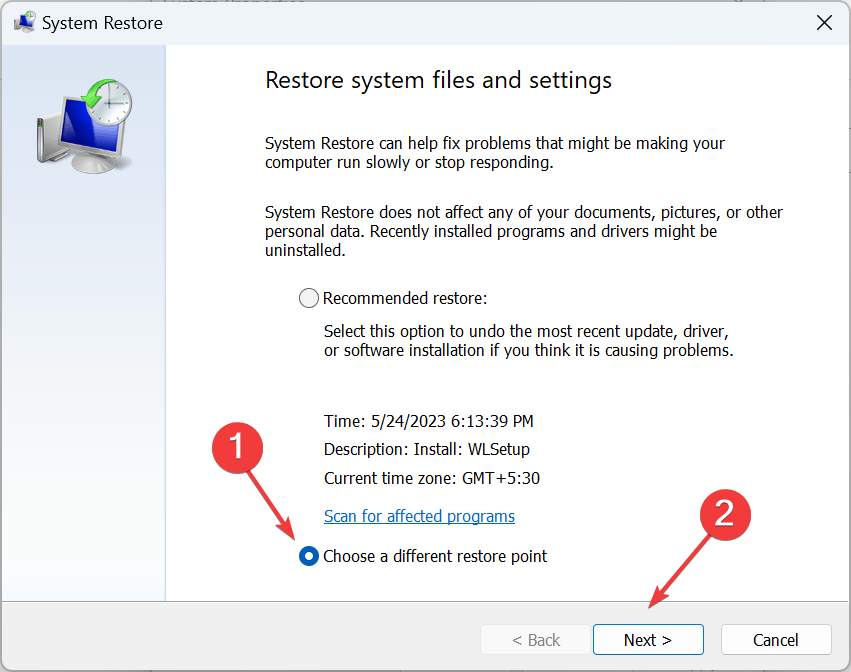
-
Scegli un altro punto di ripristino dall’elenco, creato prima che l’errore apparisse per la prima volta, e fai clic su Avanti.
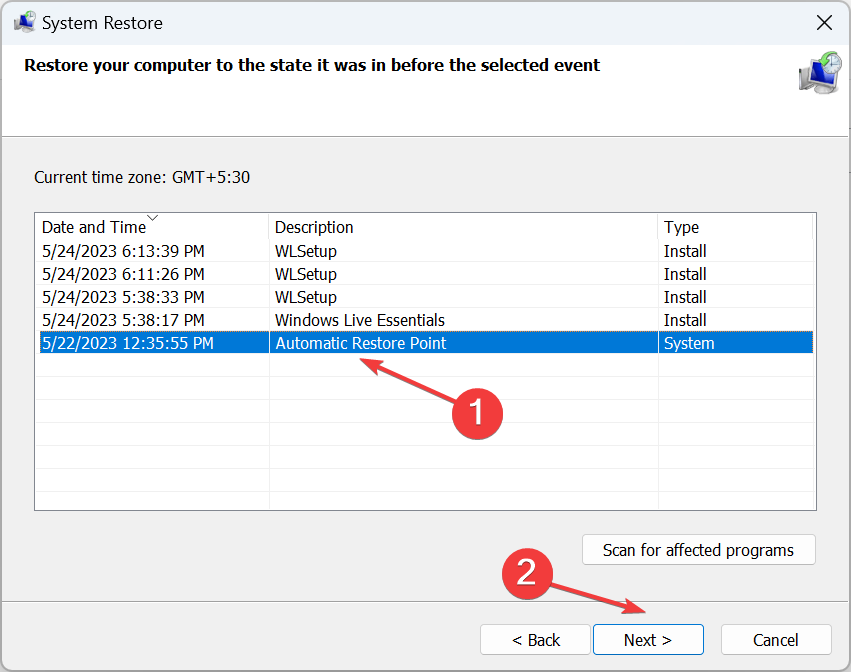
-
Infine, fai clic su Fine per avviare il ripristino.
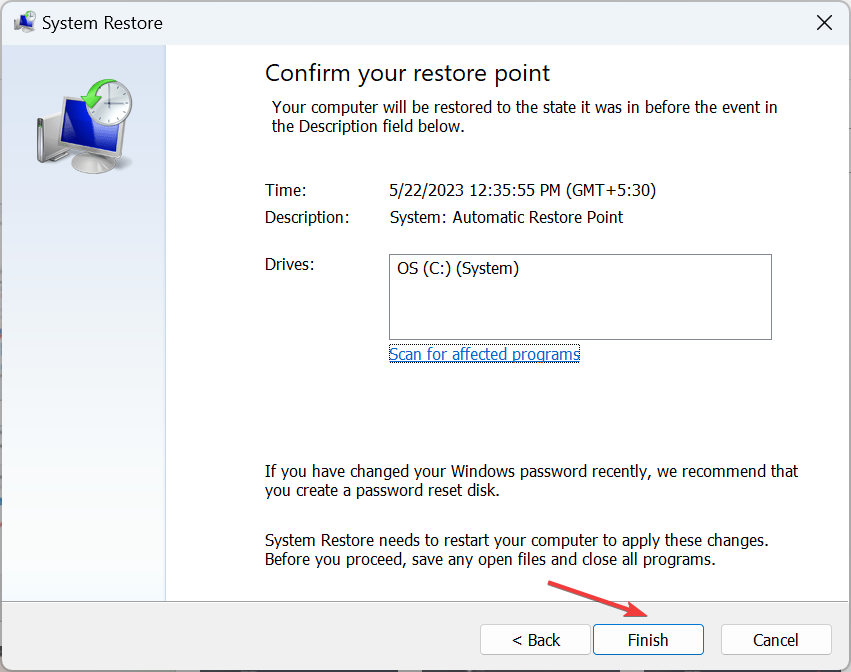
Quando nulla funziona, puoi sempre eseguire un ripristino del sistema e tornare a uno stato stabile nel caso in cui una modifica recente abbia attivato il prompt di Microsoft Defender 0x80016CFA. Ricorda che potrebbe influenzare alcuni programmi installati.
E una volta che hai risolto i problemi, non dimenticare di controllare le migliori impostazioni di sicurezza in Windows 11 per una protezione migliorata.
Per domande o per condividere cosa ha funzionato per te, lascia un commento qui sotto.












